175游戏浏览器将历史记录删掉的操作流程
时间:2022-10-26 13:09
现在很多朋友都喜欢使用175游戏浏览器,不过部份朋友还不清楚175游戏浏览器将历史记录删掉的操作流程,所以下面小编就带来了175游戏浏览器将历史记录删掉的教程,一起来看看吧!
175游戏浏览器将历史记录删掉的操作流程

1、首先打开175游戏浏览器然后在其右上角的菜单中找到“工具”;
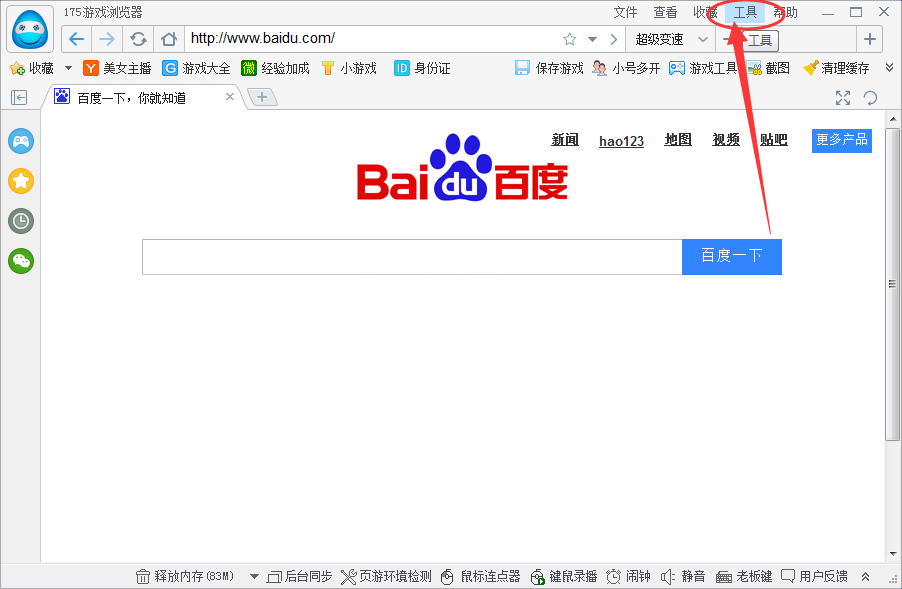
2、点开“工具”后在弹出的选项中打开“历史”,如下图所示:
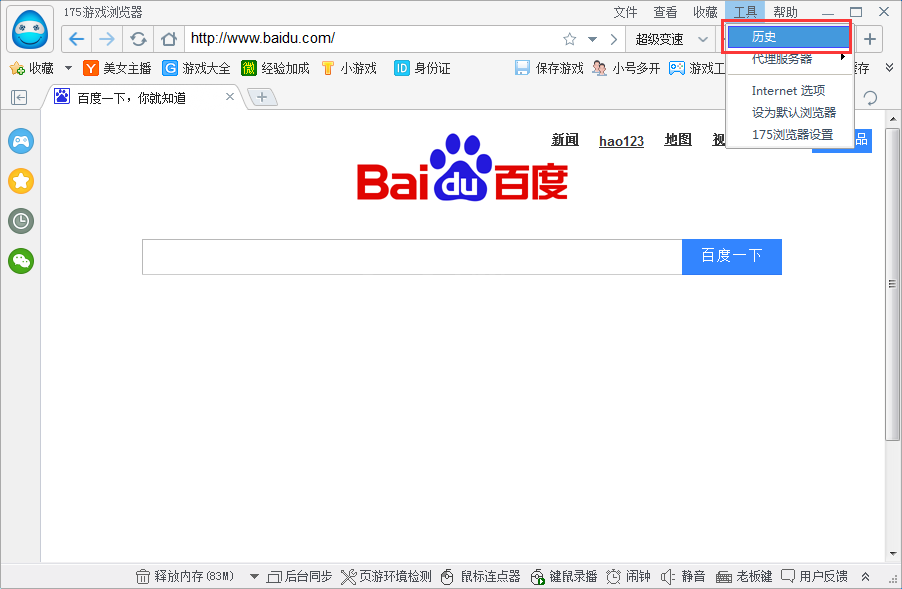
3、或者也可以直接在侧边栏打开“历史记录”窗口:
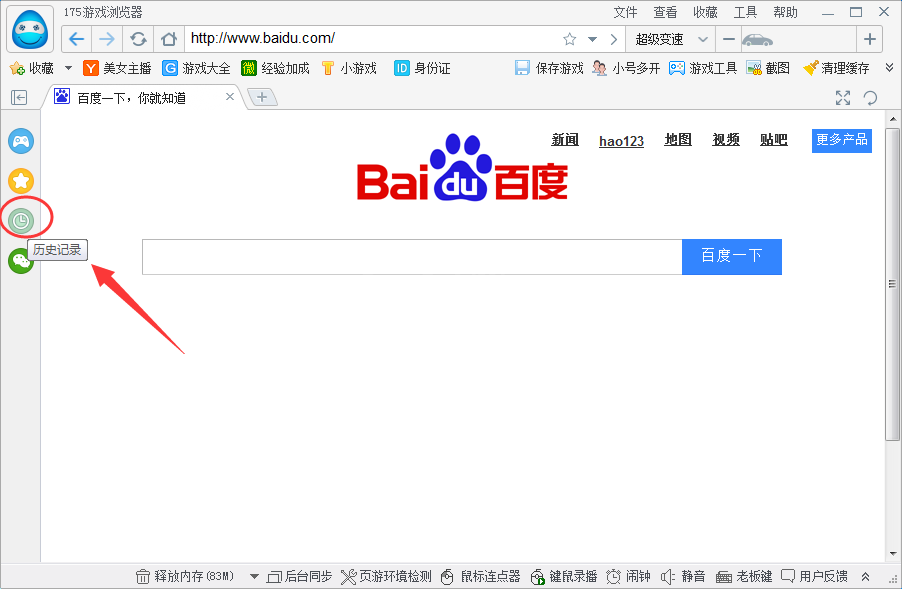
4、之后在历史记录窗口中我们用鼠标右键点击想要删除的历史记录,接着在弹出的选项中选择“删除”就可以了。

各位小伙伴们,看完上面的精彩内容,都清楚175游戏浏览器将历史记录删掉的操作流程了吧!



























